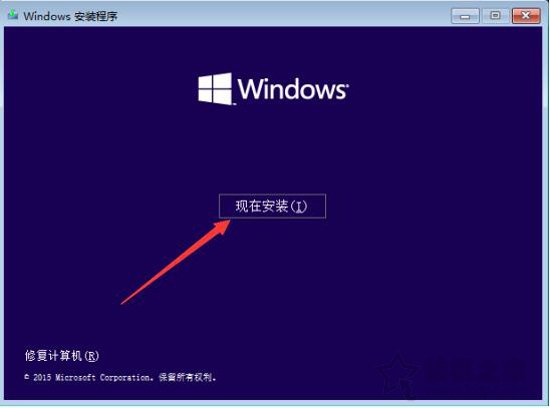5、在弹出“写入硬盘映像”窗口中,我们将写入方式修改为“USB-HDD+”,隐藏启动分区为“无”,直接点击“写入”按钮,如下图所示:
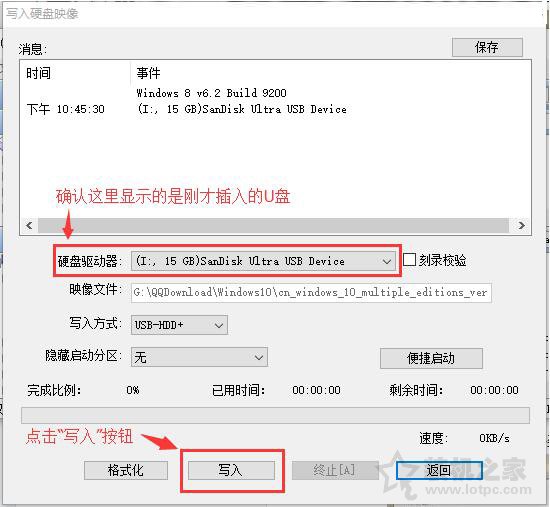
6、这时UltraISO软件会将系统映像文件写入至U盘中,我们需要等待一会,如下图所示:
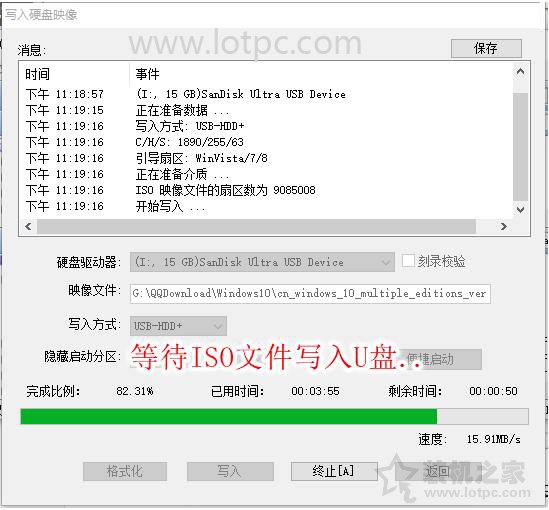
7、写入完成之后,在此电脑或者计算机中,我们可以发现U盘已经改变了图标,说明已经成功将原版系统写入到U盘中了。
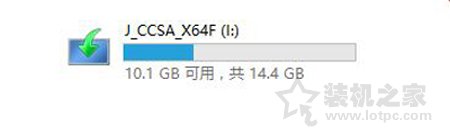
8、到此,U盘原版系统已经制作好了,我们将驱动精灵网卡版软件拖到U盘中。
二、Win10/7安装版系统U盘安装教程之安装系统
我们需要将电脑重新启动,在电脑启动之后连续点按键盘上启动快捷键,由于不同品牌的主板、笔记本、品牌机的启动快捷键有所不同,可以对照以下对应的启动快捷键。
启动快捷键大全对照表:
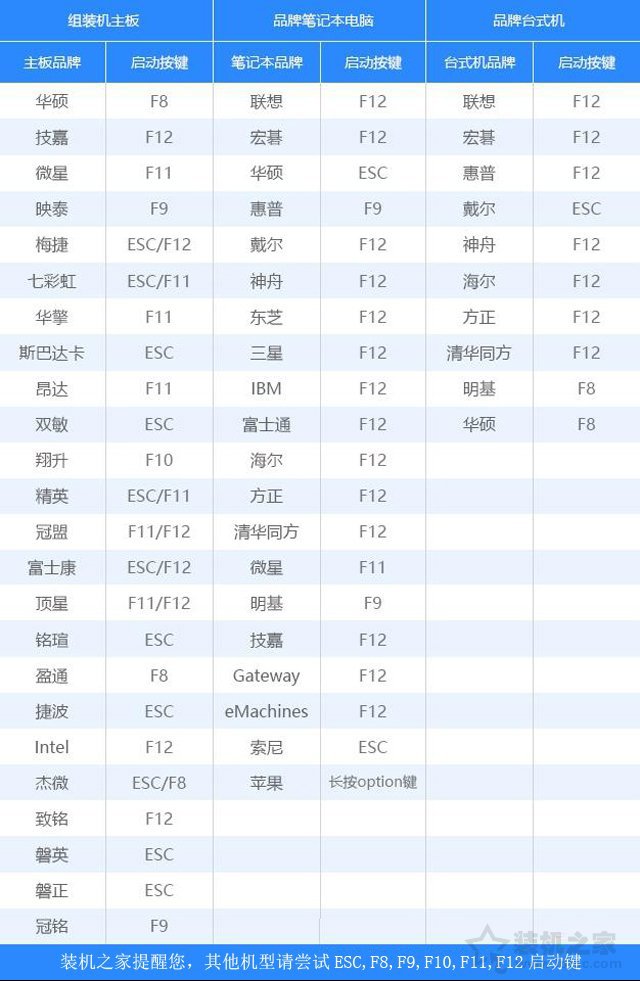
1、我们以Win10系统为例,Win7系统方法大同小异。启动U盘之后,我们进入了Windows系统安装界面,选择语言和时间、输入法等,直接下一步,如下图所示:
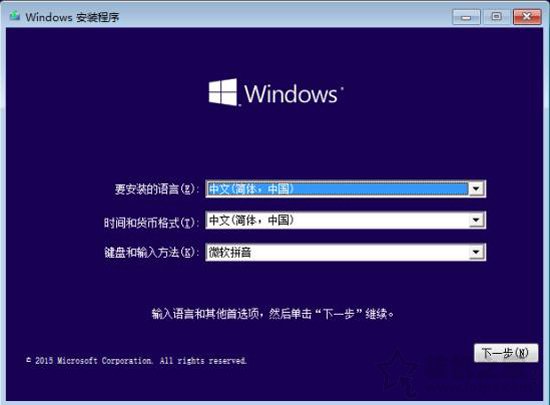
2、我们直接点击“现在安装”,如下图所示: